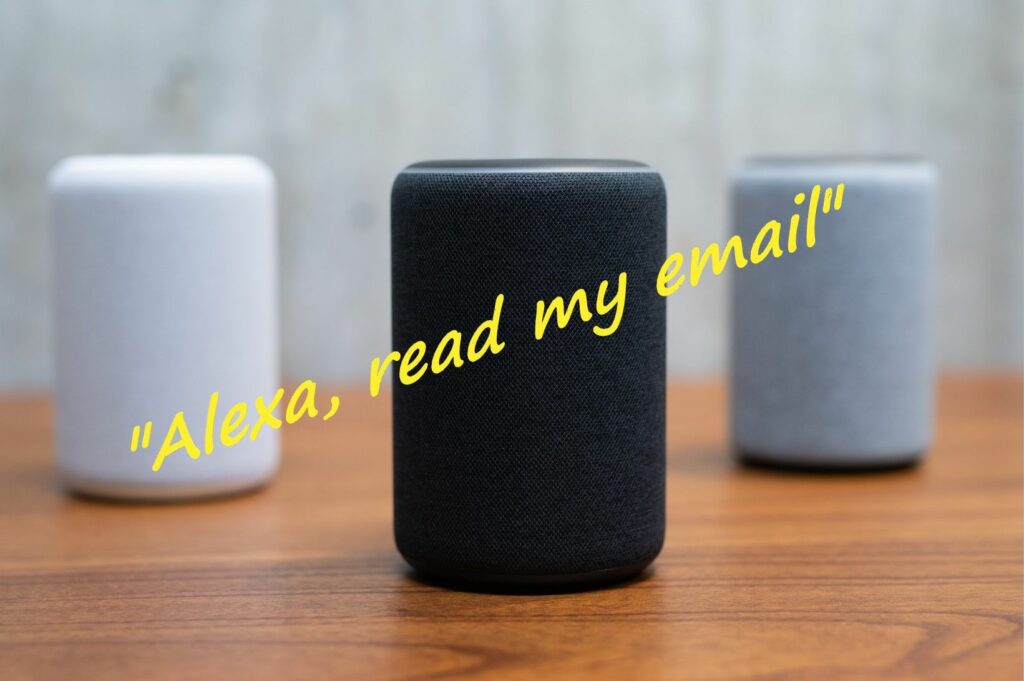
Co je třeba vědět
- Propojte svůj e-mailový účet s Amazon Alexa.
- Použijte hlasový příkaz „Alexo, přečtěte si můj e-mail.“
- Alexa přečte řádek odesílatele / předmětu každé zprávy a nabídne přečíst celý e-mail, smazat jej nebo přejít na další.
Tento článek vysvětluje, jak nechat Alexu číst, archivovat, mazat nebo odpovídat na e-maily na Echo Show, Echo Dot nebo jiném zařízení kompatibilním s Alexou.
Jak propojit Alexu s vaším e-mailovým účtem
Tato funkce funguje pouze s Gmailem a několika e-mailovými účty Microsoft. Než bude moci Alexa číst vaše e-maily, musíte propojit svůj e-mailový účet s Amazon Alexa:
-
Otevřete mobilní aplikaci Alexa a klepněte na Více v pravém dolním rohu.
-
Klepněte na Nastavení.
-
Klepněte na Kalendář a e-mail v části Předvolby Alexa.
-
Vyberte svého poskytovatele e-mailu (Google nebo Microsoft).
-
Klepněte na Ano, jsem to já potvrďte vlastníka účtu nebo klepněte na Jsem někdo jiný a vyberte své profilové jméno.
-
Ujistěte se, že Přepnutí e-mailu je povoleno, pak klepněte na další. Přepínač by měl být modře s tmavě modrou tečkou.
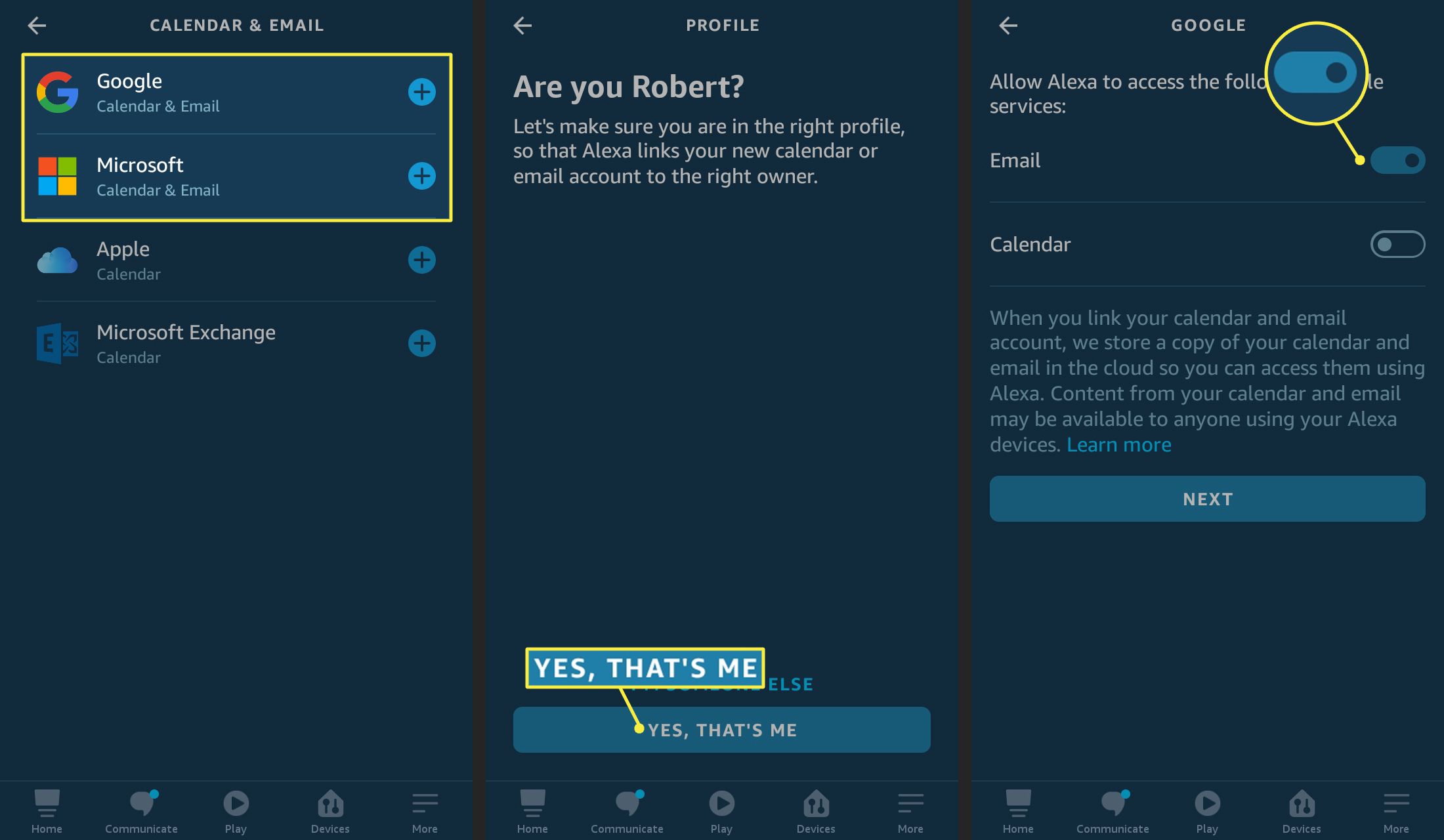
Zakázat Přepínač kalendáře pokud nechcete připojit svůj kalendář také k Alexě.
-
Otevře se webový prohlížeč a budete se muset přihlásit ke svému e-mailovému účtu. Poté budete vyzváni, abyste společnosti Alexa udělali řadu schválení přístupu k e-mailovému účtu. Klepněte na Dovolit. Toto schválení umožňuje Alexě číst, psát, odesílat a trvale mazat e-maily z vašeho účtu. Pokud klepnete na Odmítnout, tyto funkce nebudou fungovat.
-
Když se dostanete do Účet přidán obrazovce klepněte na X v levém horním rohu.
-
Klepněte na Pokračovat nastavte rozpoznávání hlasu Alexa nebo klepněte na Možná později.
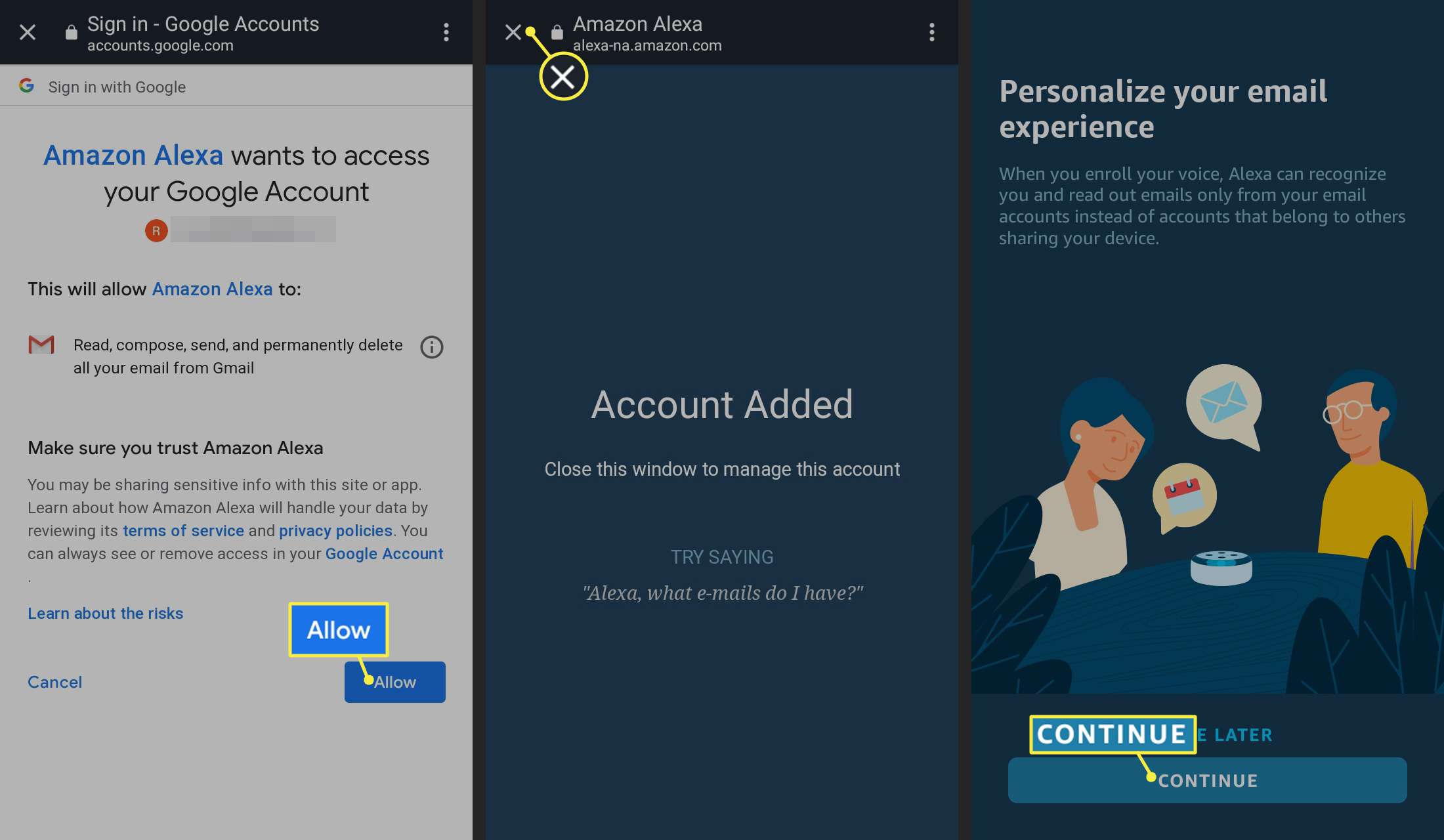
-
Chcete-li spravovat připojené e-mailové účty, přejděte zpět na Více > Nastavení > Kalendář a e-maila potom klepněte na Účty.
-
Klepněte na svůj e-mail pod Propojené účty.
-
Na této obrazovce můžete zrušit propojení účtu nebo kalendář. Klepněte na ikonu Přepínač podpisu přidat Odesláno prostřednictvím Alexa na vaše e-maily.
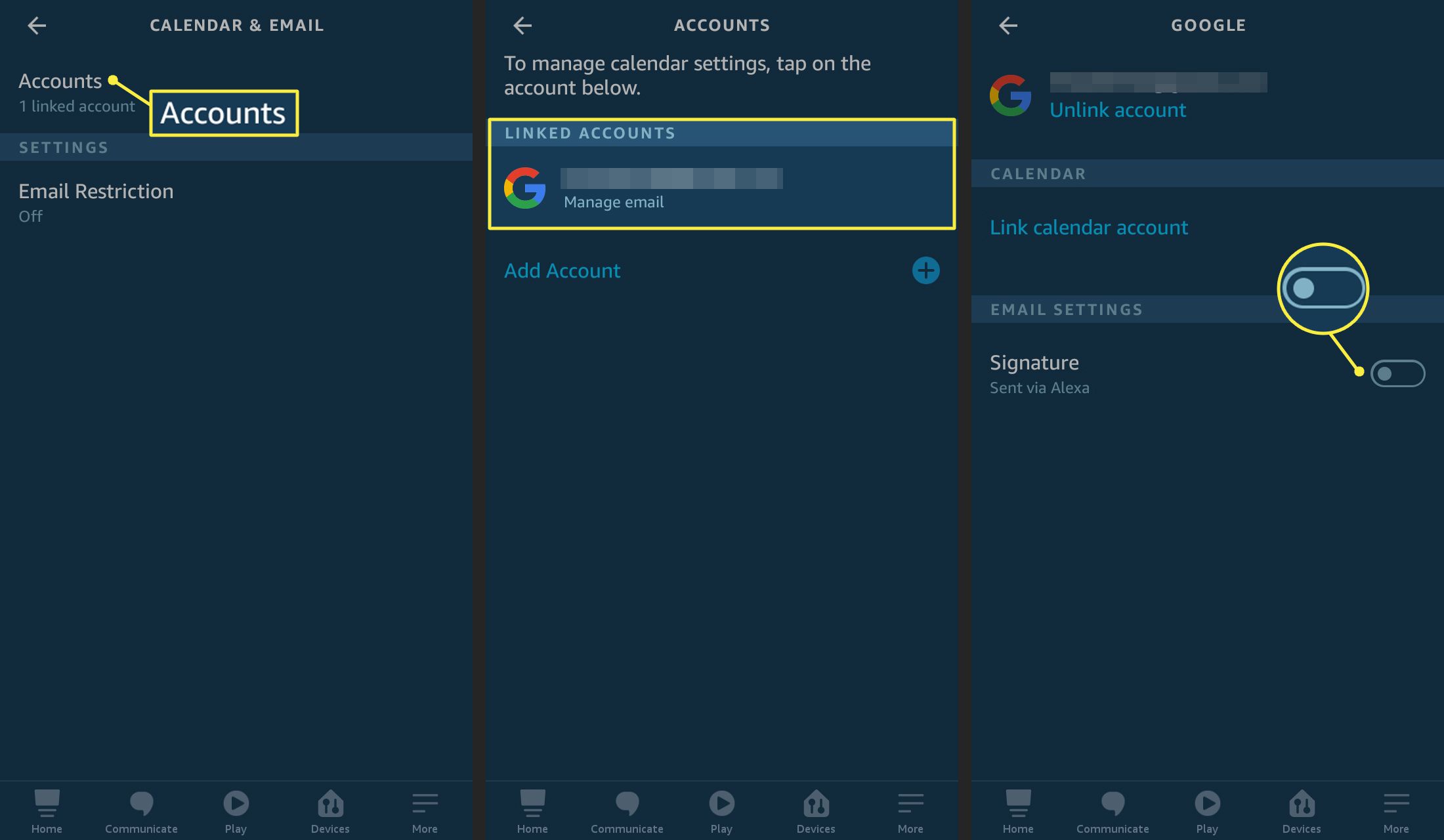
Jak požádat Alexu, aby přečetla váš e-mail
Pomocí zařízení Alexa (například Amazon Echo) nebo aplikace pro chytré telefony Alexa můžete své e-maily kontrolovat pomocí následujícího hlasového příkazu:
- „Alexo, přečtěte si můj e-mail.“
Alexa vám řekne, kolik nepřečtených e-mailů je ve vaší doručené poště z posledního dne a kolik e-mailů zbývá a je označeno jako důležité. Počínaje nejdříve nejnovější zprávou přečte odesílatele a předmět zprávy a poté se zeptá, zda chcete, aby si přečetla celý e-mail, smazala jej nebo přešla na další nepřečtený e-mail. Alexě můžete říct, aby archivovala vaši e-mailovou zprávu, i když vám tuto možnost výslovně nedává. Stačí říct: „Alexo, archivuj to.“
Může Alexa posílat e-maily?
Alexa pro vás nemůže skládat zcela nové e-maily. Může odpovídat pouze na přijaté e-maily ve vaší doručené poště. Pokud chcete odpovědět na e-mail, řekněte „Odpovědět“. Budete mít možnost napsat verbální e-mail, poté se Alexa zeptá, zda chcete poslat odpověď. Pokud řeknete ano, pošle vám e-mail a zahrne podpisovou značku Odeslaná prostřednictvím Alexa (pokud jste se rozhodli ji nastavit). S odpověďmi buďte ohleduplní, ale rychlí. Alexa nebude na odpovědi dlouho čekat a budete muset mluvit velmi jasně.
Jak zastavit Alexu ve čtení
Poté, co Alexa oznámí, co je ve vaší doručené poště, můžete jí říct, aby přestala, až se zeptá, zda chcete přečíst nebo smazat první e-mail. Snadný příkaz pro toto je „Alexa, přestaň.“ Je trochu složitější ji zastavit, jakmile pro vás začne číst e-maily. Pokud se rozhodnete během cesty e-mailem nebo skupinou e-mailů, že chcete, aby je Alexa přestala číst, musíte počkat, než dokončí čtení aktuálního e-mailu, než budete moci vydat slovní příkaz. Pokud používáte aplikaci Alexa, můžete klepnout na ikonu X na obrazovce, aby se zastavila. Pokud omylem smažete e-mail, stále jej můžete ručně načíst z koše na e-maily. Platí časové limity pro získání vašeho poskytovatele e-mailu.